edge新标签页怎么设置 Microsoft Edge浏览器新建标签页打开设置步骤
更新时间:2024-09-01 08:58:53作者:xtang
微软Edge浏览器是一款功能强大的浏览器,可以通过设置新标签页来提升用户体验,要设置Edge浏览器的新建标签页打开设置,首先打开Edge浏览器,在右上角点击更多按钮,选择设置选项,然后在打开新标签页时下拉菜单中选择您喜欢的选项即可完成设置。通过简单的几步操作,就可以个性化定制Edge浏览器的新标签页,让您的浏览体验更加顺畅和高效。
方法如下:
1.进入到Microsoft Edge浏览器的操作界面,点击右上角的三个点符号按钮。
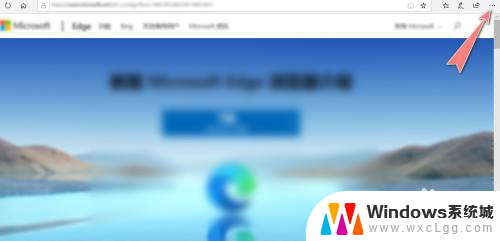
2.点击下拉菜单中的"设置"菜单选项。
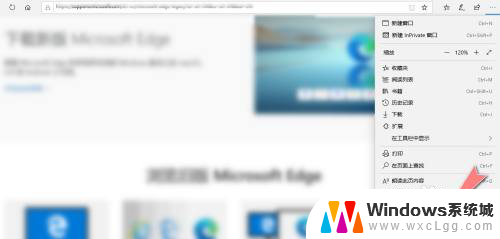
3.再选择"常规"菜单。
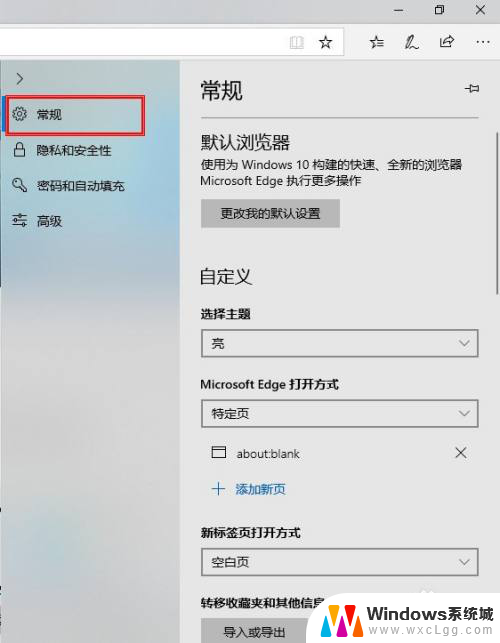
4.找到"Microsoft Edge打开方式",查看当前为"特定页"选项。
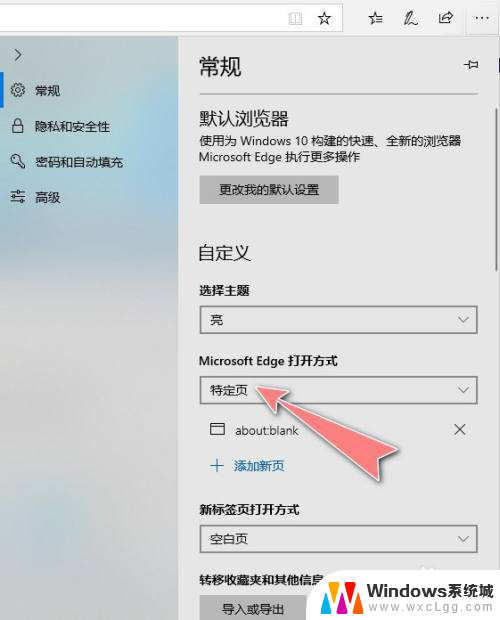
5.如自定义更改"Microsoft Edge打开方式"为"新建标签页",新建标签页打开方式为"热门站点"。重启浏览器生效。
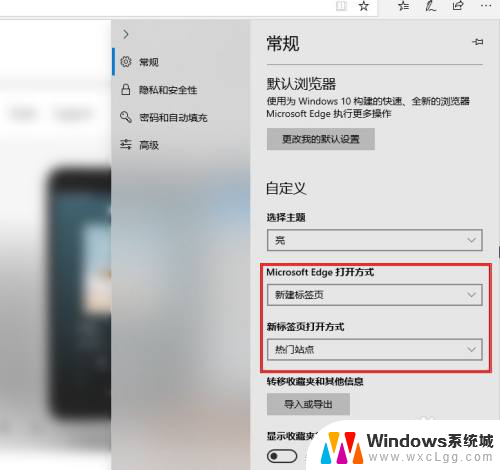
以上就是edge新标签页怎么设置的全部内容,还有不清楚的用户就可以参考一下小编的步骤进行操作,希望能够对大家有所帮助。
edge新标签页怎么设置 Microsoft Edge浏览器新建标签页打开设置步骤相关教程
-
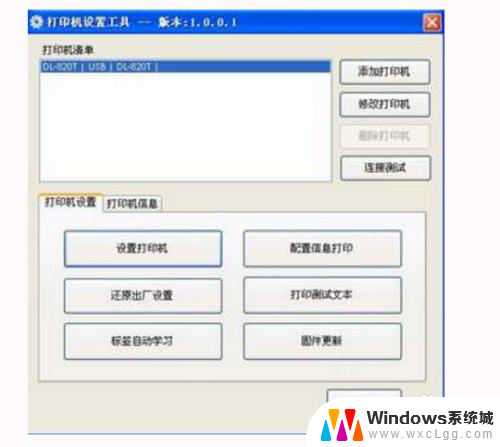 得力标签打印机怎么设置标签 得力标签打印机设置工具配置指南
得力标签打印机怎么设置标签 得力标签打印机设置工具配置指南2024-01-15
-
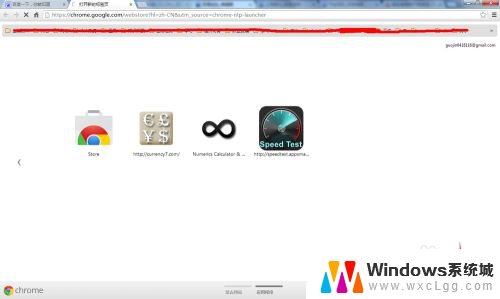 谷歌浏览器自动刷新设置 Chrome浏览器如何自动刷新网页
谷歌浏览器自动刷新设置 Chrome浏览器如何自动刷新网页2024-05-03
-
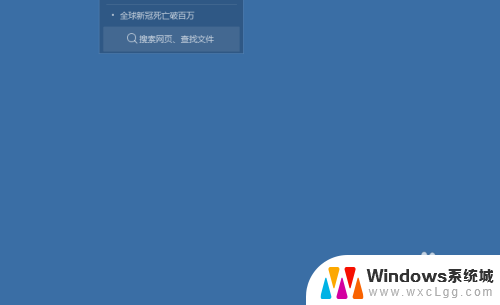 如何在电脑桌面建立标签 电脑桌面如何新建标签
如何在电脑桌面建立标签 电脑桌面如何新建标签2024-07-24
-
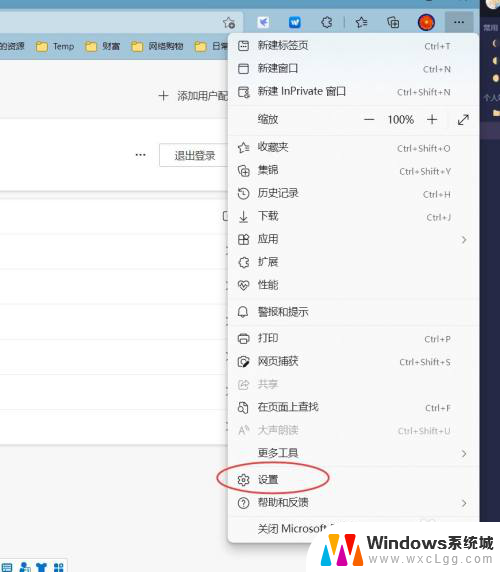 edge浏览器兼容模式怎么设置在哪里打开 Edge浏览器的IE兼容模式开启步骤
edge浏览器兼容模式怎么设置在哪里打开 Edge浏览器的IE兼容模式开启步骤2023-12-03
-
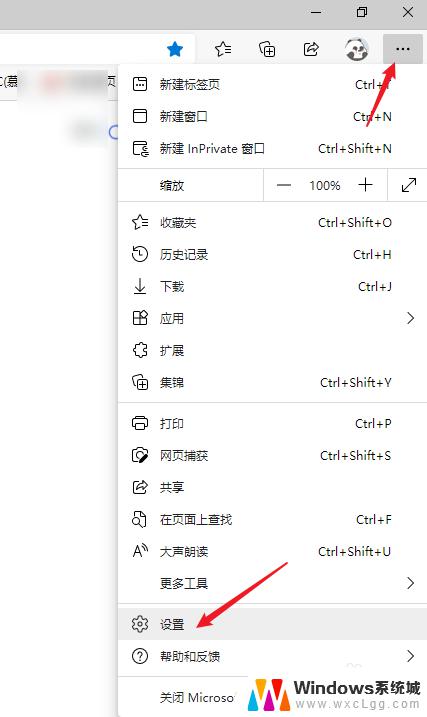 怎么将microsoft edge设置为ie浏览器 Edge浏览器的IE模式设置方法
怎么将microsoft edge设置为ie浏览器 Edge浏览器的IE模式设置方法2023-11-09
-
 怎样切换浏览器打开网页 如何在浏览器设置中更改默认打开网页的程序
怎样切换浏览器打开网页 如何在浏览器设置中更改默认打开网页的程序2023-10-06
电脑教程推荐
- 1 固态硬盘装进去电脑没有显示怎么办 电脑新增固态硬盘无法显示怎么办
- 2 switch手柄对应键盘键位 手柄按键对应键盘键位图
- 3 微信图片怎么发原图 微信发图片怎样选择原图
- 4 微信拉黑对方怎么拉回来 怎么解除微信拉黑
- 5 笔记本键盘数字打不出 笔记本电脑数字键无法使用的解决方法
- 6 天正打开时怎么切换cad版本 天正CAD默认运行的CAD版本如何更改
- 7 家庭wifi密码忘记了怎么找回来 家里wifi密码忘了怎么办
- 8 怎么关闭edge浏览器的广告 Edge浏览器拦截弹窗和广告的步骤
- 9 windows未激活怎么弄 windows系统未激活怎么解决
- 10 文件夹顺序如何自己设置 电脑文件夹自定义排序方法